
18、再创建一个色彩平衡调整层,数值修改及效果如图
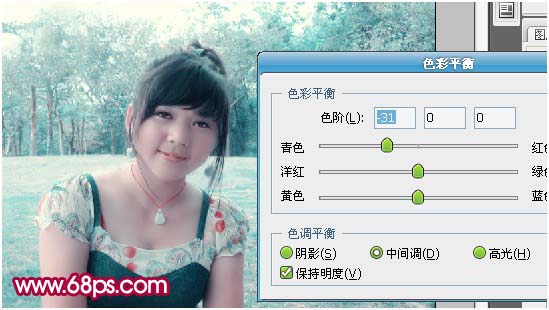
19、点选色彩平衡调整层2,在白色蒙板里用黑色画笔将人物两侧底部的草地进行涂抹,笔刷的不透明度为70%, 盖印一层为“去色”。快捷键SHUFT+CTRL+U,执行去色操作,如图

20、进行高斯模糊,半径为5个像素,混合模式为叠加,不透明度为70%。再加上蒙板,将人物的脸部和底部两侧的草坪进行擦除:

21、盖印一层为“TOPAZ”,这时需要在网上下载这款滤镜外挂,效果完成后,在白色蒙板上用黑色画笔把人物轮廓和近处草坪擦除出来。
盖印一层为“USM锐化”,滤镜——锐化——USM锐化,锐化数值和效果如图,图层不透明度为22%。和上面一样,效果完成后,在白色蒙板上用黑色画笔把人物轮廓和近处草坪擦除出来:

22、盖印一层为“背景模糊”,数值为5,在白色蒙板上用黑色画笔把人物轮廓和近处草坪擦除出来。
教程写到这里,大致算的上是完成了。 最后效果需要加上一些文字和笔刷就可以了,我就不细说了。 最终效果:


原图下面开始我们的一图五抠教程,第一种抠图方法会讲的比较细致,之后的四种方法有些与第一种相同,所以会讲解的比较简单。PS抠图方法一1、

有时候为了设计需要,我们要手动制作出公章的效果(当然不是为了干违法乱纪的事哈),例如做出一个下面这样的效果:那么我们是怎么用Photo

本篇教程将教大家如何抠出与背景颜色相近且还带反光的头发,可以说是有一定的难度与技巧。相信大家学会这篇抠头发教程后,就没有抠不出的毛发图

九宫格原本是指一种数字游戏,但现在大家第一反映估计是多张照片的拼接,例如微信微博发多张照片的时候就会自动帮我们排列成九宫格形式。这种九

作者合成的非常细腻,很多细节的处理都值得借鉴,如水面倒影的处理部分,作者先制作好水波纹理,然后把倒影部分用置换和动感模糊滤镜特殊处理,
手机访问:M.PSDEE.COM/电脑访问:WWW.PSDEE.COM